Как вернуть сони вегас в начальный вид
Как вернуть настройки по умолчанию в sony vegas
Как вернуть настройки по умолчанию в sony vegas
- Программы
- Windows
- Мультимедиа
- Видео
- Редакторы видео
- SONY Vegas Pro
- Вопросы и ответы
SONY Vegas Pro
Вопросы и ответы по «SONY Vegas Pro»
Да
Нет
Сони Вегас Как Вернуть Настройки По Умолчанию
Рада вас приветствовать, дорогие друзья, в данной статье, которая посвящена некоторым нюансам изменения настроек интерфейса Сони Вегас, которые у новичков могут вызвать огромные глаза и ощущение легкой паники.
Поверьте: знаем – проходили!
Но всё не так страшно, как может показаться на первый взгляд и любое изменение внутри Вегаса легко отменяется. Так что, отставить пока круглые глаза — и внимательно читаем статью.
Сейчас мы с вами подробно рассмотрим все основные решения относительно того, как вернуть Сони Вегас изначальный внешний вид.
Но! Говорят: «проблемы нужно решать по мере их поступления». Согласна. Также сейчас поступим и мы с вами.
Итак, в этой статье мы подробно рассмотрим все основные решения относительно того, как вернуть окна в Сони Вегас на свои места и куда же они, собственно, девались.
И первое, на что следует обратить ваше внимание, дорогие друзья, так это на все открытые окна внутри программы. В каждом из которых, в левом верхнем уголке, расположены, скромно ожидающие своего применения, следующие функции:
Где мы видим с вами три основных элемента: крестик, треугольник и скопление точек.
Но иногда мы слишком рано их используем и, как правило, еще совершенно не зная, для чего они нужны. Задействуем мы их случайно, что вызывает определенные изменения в интерфейсе Сони Вегас и, предполагаю, выражение обескураженности на ваших лицах (по крайней мере, у меня в самом начале именно так и было ).
Но давайте по порядку:
1.
Ситуация №1, которую мы рассмотрим, может выглядеть так, что почти на всю рабочую область в проекте вы стали видеть одно определенное окно, а остальные при этом куда-то задевались.
Не стоит пугаться! Вы просто случайным образом развернули данное окошко, свернув при этом все остальные.
Решение:
В настройках этого окошка (в левом верхнем углу, помните?) еще разочек нажмите на треугольник и всё снова окажется на своих местах! Убедились?
2.
Следующая ситуация чуть сложнее и выглядит она примерно так:
Отдельно расположенное и свободно перемещающееся окошко говорит о том, что в данный момент оно откреплено. А открепили мы его, всего лишь потянув за скопление точек с зажатой левой кнопкой мыши.
Решение:
Чтобы вернуть окошко на свое место, мы, всё той же левой кнопкой мыши, хватаем наше окошко за шапку и, не отпуская кнопки, подносим его к нужному месту. В момент, когда окошко станет залипать – отпускаем кнопку мыши. И все снова на своих местах!
3.
Так же может случиться-приключиться ситуация, когда вы закрыли какое-то из окошек. Но, опять же – совершенно случайно! И теперь вам необходимо его восстановить.
Решение:
Для этого мы заходим в пункт меню «View», находим название с нужным нам окошком и активируем его (единожды по нему щёлкнув). И, если мы зайдём в меню настроек «View» еще раз, то увидим, что напротив нужного нам пункта появилась галочка, что говорит о том, что наше окошко активно.
Как видите, всё не так уж и сложно – не так ли?
Но давайте мы ещё рассмотрим ситуацию, когда вы, скажем так, конкретно «накосячили» в программе (или внесли изменения специально) и теперь вам нужно вернуть исходный вид Вегасу, т.е. тот, каким он был в момент первого запуска, а не «возиться» с каждым окошком по отдельности.
Чтобы проделать данную операцию, снова заходим в пункт меню «View»
, и во вкладке «Window Layouts»
активируем опцию «Default Layout»
.
Данная опция сбрасывает все, произведенные внутри программы, изменения и приводит интерфейс Sony Vegas к первоначальному виду.
Ну а сейчас я предлагаю посмотреть вам подробный видеоурок о том, как вернуть настройки (окна) в Сони Вегас.
Путём вот таких нехитрых манипуляций мы с вами научились вносить изменения в рабочую область Sony Vegas и снова возвращать всё на свои места.
Теперь, я уверена, Вы стали куда более уверенным и довольным пользователем этого замечательного видеоредактора, нежели до прочтения данной статьи. И теперь можете смело переходить к изучению дальнейших уроков.
Ну а я, как всегда, с нетерпением жду встречи с вами в следующей статье серии обучающих уроков по Sony Vegas Pro!
Как Вернуть Настройки Sony Vegas Pro 13 По Умолчанию — смотреть видео онлайн
Как Вернуть Настройки Sony Vegas Pro 13 По Умолчанию
3. Как вернуть настройки Sony Vegas (как вернуть окна в Сони Вегас)
Вы работали в Вегасе и все изменилось? Это легко поправить! Расскажу вам как вернуть настройки Sony Vegas до.
Как сбросить настройки в Sony Vegas PRO на по умолчанию? ► Уроки Sony Vegas
Хочешь сбросить настройки Sony Vegas Pro на заводские, но не знаешь как? Заходи — ОТВЕТ здесь! Самый простой способ.
[Урок] Как сбросить все настройки в программе Sony Vegas Pro
Или как «переустановить» программу Sony Vegas Pro.
Вернуть Сони Вегас про 13 на начальные настройки 2018
Вернуть Сони Вегас про 13 на начальные настройки 2018 Возвращаем Sony Vegas первоначальный вид Рада вас приветств.
Как сбросить настройки Sony Vegas Pro 13 по умолчанию.
Ссылка на программу- https://yadi.sk/d/Ot37Y6IRuB84s Ссылка на сайт- http://mega-random.org/Tv Ссылка на группу в вк- https://vk.com/club138922568.
[Sony Vegas] — Настройка интерфейса (окон, инструментов)
В этом видео речь пойдет о настройках интерфейса (окон, инструментов) в Sony Vegas/Сони Вегас, а именно поделюсь.
Как вернуть Настройки Sony Vegas По умолчанию
Наверное каждый пользователь Sony Vegas, рано или поздно, задумывается сбросить настройки программы, вернув.
КАК ВОССТАНОВИТЬ ПОТЕРЯННЫЕ ВКЛАДКИ В SONY VEGAS PRO
Техника мультикамерного видеомонтажа в программе Sony Vegas Pro 12 и 13 версий. Сайт: http://www.sony-vegas-pro.ru/mastermulticam.php.
Сайт: http://www.sony-vegas-pro.ru/mastermulticam.php.
sony Vegas Вернуть все параметры по умолчанию Sony Vegas return all default settings
Как вернуть значение всех параметров по УМОЛЧАНИЮ,если Вы уже не помните,какие и где ГАЛОЧКИ ставили в наст.
Sony Vegas Pro-сброс настроек
пропал звук в сони вегас, или еще какие проблемы, делаем сброс настроек. как сбросить настройки в Sony Vegas Pro.
( Видео Урок) Как Сбросить все настройки По умолчанию В Sony Vegas Pro 13
В этом Видео я вам покажу Как Сбросить все настройки По умолчанию В Sony Vegas Pro 13.
как вернуть настройки по умолчанию в Sony vegas pro11
JOIN VSP GROUP PARTNER PROGRAM: https://youpartnerwsp.com/ru/join?88777.
КАК ВЕРНУТЬ ИНТЕРФЕЙС В СОНИ ВЕГАС 100%
Как вернуть интерфейс по умолчанию в Sony Vegas Pro 13 Мой вк — https://vk.com/yatutebat.
Как восстановить рабочие окна sony vegas pro 13
Рассказываю как восстанвоить рабочие окна, если закрыл и не знаешь что делать JOIN VSP GROUP PARTNER PROGRAM: https://youpartnerw.
Как сбросить настройки в Vegas Pro 13
Если тебе помогло ставь лайк
Что делать если закрыл окно в Magix Vegas Pro 15? — Есть ответ | Как вернуть окно на место в вегасе
Если есть какие-то вопросы, пишите к нам в группу (сообщения, обсуждения) — https://vk.com/protogamesofficial ТЕГИ: рендер.
Решение большинства мелких проблем в Sony Vegas Pro — или настройки по умолчанию
Решение большинства мелких проблем в Sony Vegas Pro — или настройки по умолчанию https://www.youtube.com/watch?v=PHvpMqgIOZ8 Подписыв.
Сброс настроек по умолчанию, в Sony Vegas Pro (VOLKMIX)
Помоги на развитие канала, начинающему ютуберу: :http://www.donationalerts.ru/r/volkmix Qiwi: +380669204619 ************.
Sony Vegas Pro — Настройки проекта — Свойства проекта — Сони Вегас Про
Мой канал http://www.youtube.com/user/skukenetru?sub_confirmation=1 В видео показано как настроить свойства проекта в программе Sony.
Сброс настроек Сони Вегас. Как в Sony Vegas сбросить все настройки
ОПИСАНИЕ: Сброс настроек Сони Вегас.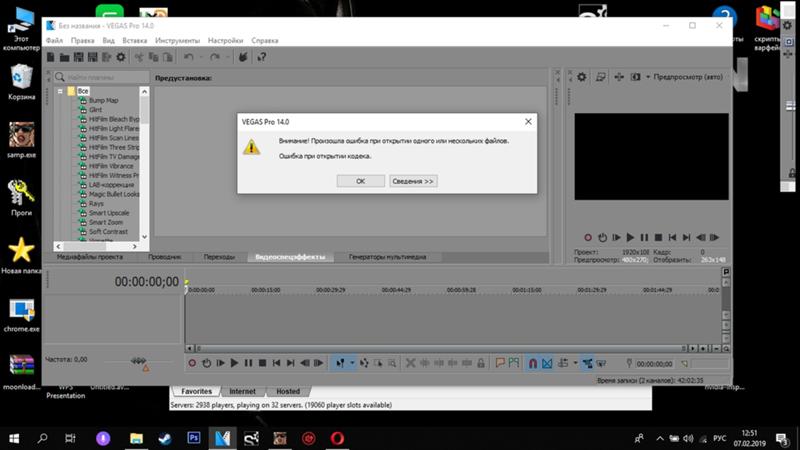 Как в Sony Vegas сбросить все настройки по умолчанию. Как вернуть все окна.
Как в Sony Vegas сбросить все настройки по умолчанию. Как вернуть все окна.
Как вернуть все окна на место Сони Вегас Про12-13.Настройки по умолчанию.
Описание: http://youtu.be/bL2HsQWrhnA Пишите если что не понятно, с удовольствием помогу. #sonyvegas#сонивегас#sonyvegas12#vegaspr.
Как вернуть стандартные настройки в Sony Vegas Pro 13 #3
В данном уроке я покажу как с помощью нескольких клавиш вернуть стандартные настройки в Sony Vegas Pro 13. Смотрите.
Как вернуть Sony vegas pro в вид по умолчанию?Ответ тут.
Подписывайся на новые видео чтобы не потерять. ➜Поблаго.
[Урок] Как сбросить — вернуть все по умолчанию Vegas pro??
Sony vegas pro 13 Как вернуть интерфейс обратно?
Sony vegas pro 13 Как вернуть интерфейс обратно? Многие начинающие пользователи Sony vegas pro сталкиваются с такой проб.
Как сбросить настройки Sony vegas pro 11.0
Подпишись и лайкни если помогло. Пишите что хотели увидеть в следующих видео, Мой Вк http://vk. com/id249546192!
com/id249546192!
Как вернуть интерфейс SONY VEGAS
Как вернуть вид интерфейса программы SONY VEGAS по умолчанию. Автор: Александр Хахилев Страница публиуации.
Как сбросить настройки в СониВегас(SonyVegasPrо 13)
Скачать программу «Sony Vegas PRO13» (пролече.
Урок и Помощь!В Sony Vegas! Как поставить слои по-умолчанию!
Данном ролике я расскажу и покажу как сбросить настройки Sony Vegas»a! Надеюсь я Вам помог! (Не забудь подписаться!)
Sony Vegas Pro 13.0: Как вернуть прежние параметры? (Видео урок №1)
Мой видео урок по Sony Vegas Pro 13 Они будут выходить довольно часто)
как сбросить настройки в sony vegas 12
сбор средств на существование канала и поддержание его жизнеспособности ВОТ ВЕБ МАНИ R-кошелек: R607136612672.
VEGAS PRO 10 ! Как сделать настройки по умолчанию.БЫСТРО!
Супер короткий урок!Экономьте время! В нужном месте остановите ролик.
как сбросить настройки в сони вегас про 13
Сегодня я вам расскажу как сбросить все настройки по умолчанию в сони вегас про 13.
Как вернуть панель предварительного просмотра видео в Sony Vegas Pro 13
Один из часто задаваемых вопросов,как вернуть панель предварительного просмотра видео в Sony Vegas Pro 13?.Это.
Vegas как сбросить настройки кэш до заводских
Sony Vergas вегас как сбросить до заводских #izzylaif.
Sony Vegas Pro 13 — как восстановить проект
В этом уроке в программе Sony Vegas Pro 13, я показал как восстановить проект Sony Vegas Pro Если Вы считаете, что мой.
Как вернуть интерфейс Sony Vegas Pro 111213
Чтобы вернуть интерфейс в сони вегас про 111213 достаточно нажать горячие клавиши alt+d или зайти в вкладку.
Как восстановить все параметры Sony Vegas pro по умолчанию
Канал Мистера Кинки — http://www.youtube.com/user/frenzzy852sammy.
Sony Vegas Pro 13 как вернуть рабочие окна
Sony Vegas Pro 13 как вернуть рабочие окна.Если Вам было полезно это видео тогда не забудьте подписаться на канал.
Как вернуть весь интерфейс по умолчанию в Sony Vegas Pro
В этом видео я покажу вам как вернуть интерфейс в Sony Vegas Pro если ты удалил како ето рабочее окно(например.
Как вернуть стандартные настройки в Sony Vegas Pro
22. Сброс настроек в Sony Vegas Pro
22. Сброс настроек в Sony Vegas Pro Подписывайтесь на канал #YouTube https://www.youtube.com/user/LarchenkoAS Поддержите меня: Яндекс-Де.
Sony Vegas Pro — Как вернуть интерфейс, рабочие окна!
В этом выпуске показано как вернуть весь интерфейс в прежний по умолчанию. Подпишись братуха=) http://bit.ly/1KPpZhy.
Сброс настроек Sony Vegas по умолчанию
Как сбросить настройки в Sony Vegas Pro
Этот урок о том, как быстро и легко сбросить настройки. Я вк https://vk.com/id435397613.
Настройки интерфейса по умолчанию ► Sony Vegas Pro
Настройки интерфейса по умолчанию ▻ Sony Vegas Pro. В видео решаем проблему с возвратом на место рабочих окон.
Как востановить настройки по умолчанию
Как вернуть всем параметрам Vegas Pro значения по умолчанию? Для этого нужно запустить программу с использован.
Как вернуть все настройки как было.
 В Sony vegas pro 12
В Sony vegas pro 12В этом видео уроки я покажу как вернуть настройки как было. Подписка и лайк, заранее спасибо! Наденьте наушн.
Как cбросить настройки по умолчанию Sony Vegas Pro? #6
Как Сбросить настройки по умолчанию Sony Vegas Pro? В этом видео уроке вы научитесь как сбросить все настройки.
В Sony Vegas Pro пропал редактор текста (генератор видео)
ВЛАД А4 — 24 ЧАСА ГОВОРЮ НЕТ ЧЕЛЛЕНДЖ
Comment Out #21 / Анита Цой х Анатолий Цой
Новое шоу Импровизация. Команды (Пилотный выпуск)
МОИ ОДНОКЛАССНИКИ 3
ВОСТАНИЕ ДЕПУТАТОВ ПРОТИВ ЕДИНОРОСОВ, ЧУТЬ ДО УБИЙСТВА НЕ ДОШЛО
D3 Lincoln Navigator Без обид:)
Хороший ПОНТ дороже ДЕНЕГ — G55 Compressor
Поменялись хитами: Дорадура — Лолита / Пошлю его на — Дора / Студия 69 #5
Что будет, если на Гелике ПРЫГНУТЬ с ТРАМПЛИНА?! — Ралли Гонка на Mercedes-Benz G55 AMG!
КЛАВА КОКА.
 Онлайн-концерт под гитару (вертикально)
Онлайн-концерт под гитару (вертикально)24 ЧАСА НА ПРОКЛЯТОМ ОСТРОВЕ | ПРОДОЛЖЕНИЕ РОЛИКА
ДЕНЬГИ или ВЗЛОМАЕШЬ самый ЗАЩИЩЕННЫЙ СЕЙФ? что ты ВЫБЕРЕШЬ!?
САХАРНАЯ ВАТА ИЗ КОКА-КОЛЫ,ФАНТЫ,ЭНЕРГЕТИКА **результат шокировал **
МИРОВОЙ РЕКОРД — СЛОНОВЬЯ ЗУБНАЯ ПАСТА! feat МАСЛЕННИКОВ, СТОЛЯРОВ. ENG SUB
МЕРСЕДЕС W222 — РЕМОНТ ДОРОЖЕ ТАЧКИ
Хотите хорошо провести время за просмотром видео? На нашем видео портале вы найдете видеоролики на любой вкус, смешные видео, видео о животных, видео трансляции и многое другое
Как Вернуть Настройки Sony Vegas Pro 13 По Умолчанию — смотреть видео онлайн
Machine Gun Kelly Bloody Valentine Official Video
ЗАРАЗА видеоклип премьера Николай Басков
Bojalar Jana Official Music Video 2020
Александр Гудков х AURA Трогать безопасно
Stray Kids TOP Japanese ver Music Video
MV MONSTA X 몬스타엑스 FANTASIA
Uzeyir Mehdizade Getdi O Gunler Yeni 2020 Video Cover
Ханза OWEEK Вечеринка
Вася Обломов Ft Андрей Макаревич Жизнь сложная
Мари Краймбрери My Май Audio
Harry Styles Watermelon Sugar Official Video
Rammstein Making Of Album Photosession Official
Turkan Velizade Pasa Pasa Yeni Klip 2020
MACAN Се Ля Ви Официальная премьера трека
Ariana Grande Justin Bieber Stuck with U Official Video
Владимир Ждамиров А я несу тебе цветы Official Video
Sebnem Tovuzlu Ruslan Seferoglu İsgence Yeni klip 2020
Популярная музыка
Zivert — Fly 2 (feat. NILETTO)
NILETTO)
The Limba & Andro — X.O
Intelligency — August (DJ DimixeR Remix)
August (DJ DimixeR Remix) — Single
Егор Крид & Loc-Dog — Карие Глаза
Lady Gaga & Ariana Grande — Rain On Me
Леша Свик — Торнадо
Леша Свик — Кеды
Mia Boyka — ЭМЭМДЭНС
Сергей Лазарев & DJ Ivan Martin — Back In Time (Summer Edit)
Back In Time (Summer Edit) — Single
Sia — Together (From the Motion Picture «Music»)
Together (From the Motion Picture «Music») — Single
Sudarevsky — Между мной и тобой
Между мной и тобой — Single
Kygo & Valerie Broussard — The Truth
Petit Biscuit & Shallou — I Leave Again
Feder — Cosa Fai
Robin Schulz — In Your Eyes (feat. Alida) [Nicky Romero Remix]
In Your Eyes (feat. Alida) [Nicky Romero Remix] — Single
Boulevard Depo — Angry toy$
Tanir & Tyomcha — Я её
Raim & Artur — Самая вышка
DAASHA — Перезвони мне
Sleepy Chows — Hot Love
Women In Music Pt. III
III
Mujuice — Love Is
Мир! Дружба! Жвачка! Часть 1 (Музыка к сериалу)
Hayes — When it Comes To Love (feat. dePresno)
When it Comes To Love (feat. dePresno) — Single
Boulevard Depo — X2
Скоро на сайте.
Boulevard Depo — OLD BLOOD
GONE.Fludd — VOODOO CHILD
Run The Jewels — RTJ4
Kygo — Golden Hour
IROH — Моя преступность
Катя Лель — Сияние
John Legend — Bigger Love
SQWOZ BAB — BODY LANGUAGE
Ro James — MANTIC
The Killers — Imploding the Mirage
Flying Lotus — Flamagra (Deluxe Edition)
Lady Gaga — Chromatica
Diplo — Diplo Presents Thomas Wesley, Chapter 1: Snake Oil
OneRepublic — Human (Deluxe)
HAIM — Women In Music Pt. III
Jessie Ware — What’s Your Pleasure?
Alicia Keys — ALICIA
Lamb of God — Lamb of God
KALEO — Surface Sounds
Kelly Lee Owens — Inner Song
Gabby Barrett — Goldmine
Gregory Porter — All Rise (Deluxe)
Zella Day — Where Does The Devil Hide — EP
Сейчас скачивают
Обзор Моей Стены Ужасы Приколы Романтика
Разговор О Прочитанном Ты Изменил Мою Жизнь
Tekla Structures Урок 7 Работа С Чертежами
Meinl Pure Alloy Rides 22 20
Geography Now Malaysia But Only Words With The Letter M
Достим Хаволаниб Кетма Узингдан
Muse Riffs Agitated Yes Please Helsinki 27 July 2013 Hd
Warcraft 3 Dragon Ball Dbz Tribute Lunatic 1 Gogeta Blue
Cops Caught R1 With Loud Exhaust Took An Action
2013 2 Wedstrijd Didam
Attitude New Heart Touching Shayri Sad Status New Status Video Motivational Status
Kantipur Diary 06 30Am 10 May 2019
Сериал Пес 4 Сезон 8 Серия
Childish Gambino This Is America Palestinian Arabic Style
Шахло Давлатова Оча Шу Намекнм Shahlo Davlatova Ocha Shu Nameknm
Mat Verevis Sings Rocket Man The Voice Australia 2014
Vault 113 Uberbyte Industrial Dance
Khabar Te Nazar With Mintu Gurusaria 23 May 2020 Morning
Ма Пиёнм Пах И Реп Кафонд Ютуба Хит Трек 2020
Мукбанг С Мужем Муж За Кадром
Very Sad Whatsapp Status Video Sad Song Hindi New Breakup Whatsapp Status Video
Мукбанг Жареная Рыбка Мойва Предательство Подруг Мое Детство Mukbang Fried Fish Eating
Travelling To Paris With My Boyfriend For My 19Th Birthday
A F B 3 8 91 Bankai
Cover Amnesia The Retuses Таня Зо
Обзор Распаковка Стрельба Кольт 1911 Colt1911 Плод Китайско Русских Отношений Техкрим
Производство Кухонной И Корпусной Мебели Для Наших Объектов От Фабрики Элана Краснодар
Dutch Train In Snow Weather Ns 8628 Bergen Op Zoom 02 01 2010
Donald Glover On This Is America Music Video
Relaxation Video Beach Waves Relax Study Sleep With Relaxing Waves Sounds Relaxation Video
Ukrainian Bible Church
Icon Animation Meme
Привязка Ключа К Сигнализации В Chery Qq Sweet
Kantipur Diary 9 00Pm 14 May 2019
Konrad Mil Back Home
Jay Z Beyonce 444 Tour Live In New York And Philadelphia
Шансон 2019 Вот Это Сборник Песни Года 2019 Классный Сборник Шансона Для Настроения Послушайте
Jannat Ekan Quchoqlaring Chiqib Ketolmadim Жаннат Экан Кучокларинг
Никто И Не Знал Стало Известно Почему Ушла Из Жизни Ларионова Главный Редактор Русского Радио
Kantipur Diary 03 00Pm 15 May 2019
Синди Кроуфорд Идеальное Тело За 10 Минут
Klei Duiven Schieten Bij Dorhoutmees
This Is America Meme Compilation Childish Gambino Dances To Anything
Attitude New Heart Touching Shayri Attitude Status New Status Video Motivational Status
Борьба Песни Майнкрафт Клип Анимация На Русском The Struggle Minecraft Song Animation Rus 13
Yaari New Heart Touching Shayri Sad Status New Status Video Motivational Status
Jawsh 685 Laxed Siren Beat
2Nd Stimulus Change Heroes Act To 1K 2 Weeks Usa Vs Canada Stimulus Checks
как вернуть настройки по умолчанию в Sony Vegas Pro11
Как сбросить настройки в Sony Vegas PRO на по умолчанию? ► Уроки Sony Vegas
Хочешь сбросить настройки Sony Vegas Pro на заводские, но не знаешь как? Заходи — ОТВЕТ здесь! Самый простой сп�
3.
 Как вернуть настройки Sony Vegas (как вернуть окна в Сони Вегас)
Как вернуть настройки Sony Vegas (как вернуть окна в Сони Вегас)Вы работали в Вегасе и все изменилось? Это легко поправить! Расскажу вам как вернуть настройки Sony Vegas до..
Вернуть Сони Вегас про 13 на начальные настройки 2018
Вернуть Сони Вегас про 13 на начальные настройки 2018 Возвращаем Sony Vegas первоначальный вид Рада.
Sony Vegas Pro-сброс настроек
пропал звук в сони вегас, или еще какие проблемы, делаем сброс настроек. как сбросить настройки.
Сброс настроек Сони Вегас. Как в Sony Vegas сбросить все настройки
ОПИСАНИЕ: Сброс настроек Сони Вегас. Как в Sony Vegas сбросить все настройки по умолчанию. Как вернуть все ок
Как сбросить настройки Sony Vegas Pro 13 по умолчанию.
Ссылка на программу- Ссылка на сайт- Ссылка на группу в вк- .
[Sony Vegas] — Настройка интерфейса (окон, инструментов)
В этом видео речь пойдет о настройках интерфейса (окон, инструментов) в Sony Vegas/Сони Вегас, а именн.
Сброс настроек по умолчанию, в Sony Vegas Pro (VOLKMIX)
Помоги на развитие канала, начинающему ютуберу: :Qiwi: +380669204619 ************.
Как вернуть все окна на место Сони Вегас Про12-13.Настройки по умолчанию.
Описание: Пишите если что не понятно, с удовольствием помогу.
КАК СБРОСИТЬ НАСТРОЙКИ ПО УМОЛЧАНИЮ Vegas Pro 11 0
КАК СБРОСИТЬ НАСТРОЙКИ ПО УМОЛЧАНИЮ Vegas Pro 11.0.
Что делать если закрыл окно в Magix Vegas Pro 15? — Есть ответ | Как вернуть окно на место в вегасе
Если есть какие-то вопросы, пишите к нам в группу (сообщения, обсуждения) — ТЕГИ: рендер .
Как вернуть интерфейс Sony Vegas Pro 111213
Чтобы вернуть интерфейс в сони вегас про 111213 достаточно нажать горячие клавиши alt+d или зайти в.
Sony Vegas Pro — Настройки проекта — Свойства проекта — Сони Вегас Про
Мой канал В видео показано как настроить свойства проекта в .
22. Сброс настроек в Sony Vegas Pro
22. Сброс настроек в Sony Vegas Pro Подписывайтесь на канал #YouTube youtube
Сброс настроек в Sony Vegas Pro Подписывайтесь на канал #YouTube youtube
Как вернуть интерфейс SONY VEGAS
Как вернуть вид интерфейса программы SONY VEGAS по умолчанию. Автор: Александр Хахилев Страница.
Sony Vegas Pro — Как вернуть интерфейс, рабочие окна!
В этом выпуске показано как вернуть весь интерфейс в прежний по умолчанию. Подпишись братуха=).
НА ЧТО ТО НАЖАЛА, А КАК ВЕРНУТЬ ОБРАТНО НЕ ЗНАЮ
Весь видеомонтаж на одной странице —
Как сбросить настройки Sony vegas pro 11.0
Подпишись и лайкни если помогло. Пишите что хотели увидеть в следующих видео, Мой Вк com/id249546192!
КАК ВОССТАНОВИТЬ ПОТЕРЯННЫЕ ВКЛАДКИ В SONY VEGAS PRO
Техника мультикамерного видеомонтажа в программе Sony Vegas Pro 12 и 13 версий.
КАК СБРОСИТЬ НАСТРОЙКИ ПО УМОЛЧАНИЮ SONY VEGAS.
Техника мультикамерного видеомонтажа в программе Sony Vegas Pro 12 и 13 версий.
КАК СБРОСИТЬ НАСТРОЙКИ ПО УМОЛЧАНИЮ SONY VEGAS.

Техника мультикамерного видеомонтажа в программе Sony Vegas Pro 12 и 13 версий.
Маски в видео или как убрать объект в видео Sony Vegas Pro
Техника мультикамерного видеомонтажа в программе Sony Vegas Pro 12 и 13 версий.
Как правильно рендерить видео в Sony Vegas Pro для Ютуба
Техника мультикамерного видеомонтажа в программе Sony Vegas Pro 12 и 13 версий.
Возвращаем Sony Vegas первоначальный вид
Рада вас приветствовать, дорогие друзья, в данной статье, которая посвящена некоторым нюансам изменения настроек интерфейса Сони Вегас, которые у новичков могут вызвать огромные глаза и ощущение легкой паники.
Поверьте: знаем – проходили!
Но всё не так страшно, как может показаться на первый взгляд и любое изменение внутри Вегаса легко отменяется. Так что, отставить пока круглые глаза — и внимательно читаем статью.
Сейчас мы с вами подробно рассмотрим все основные решения относительно того, как вернуть Сони Вегас изначальный внешний вид.
Но! Говорят: «проблемы нужно решать по мере их поступления». Согласна. Также сейчас поступим и мы с вами.
Итак, в этой статье мы подробно рассмотрим все основные решения относительно того, как вернуть окна в Сони Вегас на свои места и куда же они, собственно, девались.
И первое, на что следует обратить ваше внимание, дорогие друзья, так это на все открытые окна внутри программы. В каждом из которых, в левом верхнем уголке, расположены, скромно ожидающие своего применения, следующие функции:
Где мы видим с вами три основных элемента: крестик, треугольник и скопление точек.
Но иногда мы слишком рано их используем и, как правило, еще совершенно не зная, для чего они нужны. Задействуем мы их случайно, что вызывает определенные изменения в интерфейсе Сони Вегас и, предполагаю, выражение обескураженности на ваших лицах (по крайней мере, у меня в самом начале именно так и было ).
Но давайте по порядку:
1. Ситуация №1, которую мы рассмотрим, может выглядеть так, что почти на всю рабочую область в проекте вы стали видеть одно определенное окно, а остальные при этом куда-то задевались.
Не стоит пугаться! Вы просто случайным образом развернули данное окошко, свернув при этом все остальные.
Решение: В настройках этого окошка (в левом верхнем углу, помните?) еще разочек нажмите на треугольник и всё снова окажется на своих местах! Убедились?
2. Следующая ситуация чуть сложнее и выглядит она примерно так:
Отдельно расположенное и свободно перемещающееся окошко говорит о том, что в данный момент оно откреплено. А открепили мы его, всего лишь потянув за скопление точек с зажатой левой кнопкой мыши.
Решение: Чтобы вернуть окошко на свое место, мы, всё той же левой кнопкой мыши, хватаем наше окошко за шапку и, не отпуская кнопки, подносим его к нужному месту. В момент, когда окошко станет залипать – отпускаем кнопку мыши. И все снова на своих местах!
3. Так же может случиться-приключиться ситуация, когда вы закрыли какое-то из окошек. Но, опять же – совершенно случайно! И теперь вам необходимо его восстановить.
Решение: Для этого мы заходим в пункт меню «View», находим название с нужным нам окошком и активируем его (единожды по нему щёлкнув). И, если мы зайдём в меню настроек «View» еще раз, то увидим, что напротив нужного нам пункта появилась галочка, что говорит о том, что наше окошко активно.
Как видите, всё не так уж и сложно – не так ли?
Но давайте мы ещё рассмотрим ситуацию, когда вы, скажем так, конкретно «накосячили» в программе (или внесли изменения специально) и теперь вам нужно вернуть исходный вид Вегасу, т.е. тот, каким он был в момент первого запуска, а не «возиться» с каждым окошком по отдельности.
Чтобы проделать данную операцию, снова заходим в пункт меню «View» , и во вкладке «Window Layouts» активируем опцию «Default Layout» .
Данная опция сбрасывает все, произведенные внутри программы, изменения и приводит интерфейс Sony Vegas к первоначальному виду.
Ну а сейчас я предлагаю посмотреть вам подробный видеоурок о том, как вернуть настройки (окна) в Сони Вегас.
Путём вот таких нехитрых манипуляций мы с вами научились вносить изменения в рабочую область Sony Vegas и снова возвращать всё на свои места.
Теперь, я уверена, Вы стали куда более уверенным и довольным пользователем этого замечательного видеоредактора, нежели до прочтения данной статьи. И теперь можете смело переходить к изучению дальнейших уроков.
Ну а я, как всегда, с нетерпением жду встречи с вами в следующей статье серии обучающих уроков по Sony Vegas Pro!
Вам также может понравиться:
Эффекты плавного появления и.
Какую версию Sony Vegas Pro выбрать.
Картинка в картинке в Sony Vegas.
Быстрая синхронизация звука.
Как отделить звук от видео в.
Как сделать видео в Сони.
От автора
Vиктория Sенокоcова
Друг мой, рада видеть Вас на своем блоге!
Я хочу, чтобы в мире было как можно больше успешных творческих людей, поэтому рада делиться информацией, которая может быть полезна на пути к реализации Вашего потенциала.
Давайте вместе делать этот мир ярче, интереснее и многограннее! 😉
Мои услуги: ознакомиться здесь
Комментировать
Х70 комментариев
Огромное Вам спасибо! Вы очень помогли мне. Я уже битых 5 часов сидел, никак не мог восстановить прежний вид. Просто, огромное Вам спасибо. Как Выи написали выше, у меня были глаза не такие широкие, а узкие, от того, что болели, от того, что голова болела, и я не мог воссоздать прежний вид! Спасибо Вам нечеловеческое…..
На здоровье, Кадыр! Я рада, что статья оказалась настолько для Вас полезной. Пусть же голова у Вас отныне не болит!))
И берегите глаза.
Спасибо большое!
Я уже хотела программу к чертовой ….. ну вы поняли))
Спасибо что на Земле есть такие люди
Не надо программу к чертовой…))) Она хорошая!)
Я рада, что была Вам полезна, Ralina, обращайтесь в случае чего. 😉
Как обрезать видео в Sony Vegas: пошаговый процесс
Одри Ли 28 февраля 2022 г. Редактировать видео
Sony Vegas соответствует инструменту для редактирования видео. Этот видеоредактор изначально создавался как аудиоредактор. Тем не менее, по мере развития с годами, он стал аудио- и видеоредактором. Sony Vegas содержит множество отличных функций редактирования, которые помогут вам сделать отснятый материал более привлекательным. При этом вы можете найти этот инструмент немного сложным.
Этот видеоредактор изначально создавался как аудиоредактор. Тем не менее, по мере развития с годами, он стал аудио- и видеоредактором. Sony Vegas содержит множество отличных функций редактирования, которые помогут вам сделать отснятый материал более привлекательным. При этом вы можете найти этот инструмент немного сложным.
Учитесь, придерживаясь этого поста до конца, если хотите знать как обрезать видео в сони вегас.
- Часть 1. Как обрезать видео в Sony Vegas
- Часть 2. Лучшие способы обрезки видео
- Часть 3. Сравнительная таблица
- Часть 4. Часто задаваемые вопросы о том, как обрезать видео в Sony Vegas
Часть 1. Как обрезать видео в Sony Vegas
Вы можете использовать эту тему в качестве руководства по успешной обрезке видео в Sony Vegas.
Шаг 1: Сначала загрузите и установите Sony Vegas и разрешите ему работать на вашем компьютерном устройстве. После этого загрузите видеоклип в программу и перетащите его на График.
Шаг 2: Затем, чтобы обрезать записанное видео, введите время, когда вы хотите начать видео. Все, что вам нужно сделать, это перемещаться по индикатору времени. Затем нажмите кнопку Разделить/Вырезать кнопку и удалите ненужную часть.
Шаг 3: Наконец, коснитесь Сохранить кнопку, чтобы применить изменения навсегда, если вы довольны результатом.
Часть 2. Лучшие способы обрезки видео
Поскольку Sony Vegas не похожа на другие видеоредакторы, у которых есть основной интерфейс, вам может показаться немного сложной навигация. Поэтому мы зарезервировали некоторые из лучших способов обрезки ваших видеоклипов.
1. Видеоконвертер Vidmore
Первым и наиболее популярным видеоредактором является Видео конвертер Vidmore. Это аудио- и видеоредактор с простым и понятным интерфейсом. Вот почему множество пользователей очарованы этим инструментом, потому что у них не возникает никаких трудностей, когда дело доходит до редактирования их файлов. Vidmore можно загрузить как на устройства Mac, так и на Windows. В отличие от других видеоредакторов на рынке, которым требуется много практики, прежде чем вы сможете освоить инструменты редактирования, Vidmore отличается от него гораздо больше. С Vidmore вы можете быстро обрезать видео. Это сэкономит время, потому что он был создан для быстрого преобразования ваших файлов. При этом, если вы хотите обрезать видео в этом альтернативном инструменте, вот простой учебник ниже.
В отличие от других видеоредакторов на рынке, которым требуется много практики, прежде чем вы сможете освоить инструменты редактирования, Vidmore отличается от него гораздо больше. С Vidmore вы можете быстро обрезать видео. Это сэкономит время, потому что он был создан для быстрого преобразования ваших файлов. При этом, если вы хотите обрезать видео в этом альтернативном инструменте, вот простой учебник ниже.
Шаг 1: Загрузите альтернативный видеоредактор
Вы можете скачать и установить программу, выбрав соответствующий Скачать вариант из меню ниже. Для корректной работы программы на вашем компьютере необходимо установить программу запуска на ваш компьютер.
Шаг 2: Загрузите видеоклип
Добавление видео для редактирования начинается, когда вы нажимаете кнопку Добавить файлы кнопку в левом верхнем углу экрана. Кроме того, вы можете нажать кнопку Плюс значок в центре экрана.
Шаг 3: начните нарезку видео
Нажмите на Ножницы символ под видео, чтобы войти в область обрезки видео. Режущие инструменты видны во всплывающем окне, которое открывается при нажатии на символ. После этого вам нужно будет установить начальную и конечную продолжительность видеоклипа. Нажмите на Сохранить кнопку, чтобы сохранить действие и закрыть окно.
Режущие инструменты видны во всплывающем окне, которое открывается при нажатии на символ. После этого вам нужно будет установить начальную и конечную продолжительность видеоклипа. Нажмите на Сохранить кнопку, чтобы сохранить действие и закрыть окно.
Шаг 4: Конвертируйте видео
После того, как вы одобрите эффект, вы можете сохранить обрезанное видео, щелкнув значок Конвертировать все символ в нижней части временной шкалы.
2. iMovie
Помимо Sony Vegas, iMovie — самое известное имя в области программного обеспечения для редактирования видео для Mac. Это программа, которую вы должны использовать для вырезания видео. Это программное обеспечение для редактирования видео позволяет выполнять множество дополнительных действий с большой простотой. Если у вас есть высококачественное устройство и вы хотите закрепить фильм на своем устройстве Mac, вы можете использовать один из способов, указанных в следующих предложениях.
Шаг 1: Когда вы запускаете iMovie на своем Mac, он показывает Проект вкладка на экране. Далее выберите Новый а потом Фильм из вариантов раскрывающегося меню. Чтобы импортировать фильм в iMovie для обрезки, перейдите в файл, тогда Загрузить носитель и щелкните Импортировать видео.
Далее выберите Новый а потом Фильм из вариантов раскрывающегося меню. Чтобы импортировать фильм в iMovie для обрезки, перейдите в файл, тогда Загрузить носитель и щелкните Импортировать видео.
Шаг 2: После завершения перетащите видео на График и используйте стрелку, чтобы переместить курсор воспроизведения в соответствующую точку в фильме. Затем щелкните символ, чтобы завершить задачу.
Шаг 3: Наконец, выберите Отдельный клип от Изменить выпадающее меню, чтобы разделить клипы. Кроме того, вы можете использовать Команда + В комбинация клавиш для быстрого перехода к следующей сцене. Чтобы восстановить вырезанные фрагменты видео, выберите удалять из списка.
3. Видеорезак Клидео
Если вы хотите обрезать свое видео онлайн, вы можете рассмотреть вариант с Clideo. Посетив веб-сайт, вы, скорее всего, получите к нему доступ бесплатно. С помощью его возможностей редактирования вы можете вырезать определенные части из ваших любимых видеоклипов. В результате этой процедуры файл станет намного меньше и с ним будет легче работать. Эта программа упрощает преобразование между широким спектром популярных видео и аудио форматов без ущерба для качества звука преобразованных файлов. С другой стороны, если вас беспокоит время, необходимое для экспорта видеоклипов. Но будьте уверены, это поможет вам обрезать видеоклипы без загрузки каких-либо приложений.
Эта программа упрощает преобразование между широким спектром популярных видео и аудио форматов без ущерба для качества звука преобразованных файлов. С другой стороны, если вас беспокоит время, необходимое для экспорта видеоклипов. Но будьте уверены, это поможет вам обрезать видеоклипы без загрузки каких-либо приложений.
Шаг 1: Найдите Clideo в строке поиска вашего браузера и нажмите на значок Выбрать файл кнопка. После этого перетащите видеоклип в График чтобы отобразить его.
Шаг 2: Перемещая ползунки слева направо на экране, вы можете отредактировать фрагменты фильма, которые вы не хотите показывать на экране.
Шаг 3: Наконец, если вы удовлетворены результатом, нажмите кнопку Экспорт опция, расположенная в нижней части окна временной шкалы.
Дальнейшее чтение:
Как обрезать GIF: 4 лучших инструмента для обрезки GIF для онлайн, настольных и мобильных устройств
Лучшие инструменты для вырезания аудиофайлов на компьютерах и мобильных устройствах
Часть 3.
 Сравнительная таблица
Сравнительная таблицаВ приведенной ниже таблице показаны сходства и различия видеоредакторов, описанных выше.
- особенности
- Применимо на Mac и Windows
- Богатый набор инструментов для редактирования
- Поддерживает разные форматы видео
| Сони Вегас | Видео конвертер Vidmore | iMovie | Клидео видео резак |
Часть 4. Часто задаваемые вопросы о том, как обрезать видео в Sony Vegas
В чем главное преимущество Sony Vegas?
Sony Vegas Pro 12 — это в основном программа для редактирования видео, но она также имеет возможности смешивания аудио и создания дисков CD или Blu-ray.
В чем главный недостаток Sony Vegas?
Одним из наиболее существенных недостатков программы является то, что она совместима только с Windows.
Какие форматы видео не поддерживаются Sony Vegas?
Некоторые из неподдерживаемых видеоформатов Sony Vegas — MKV и AVI..png) Поэтому рекомендуется использовать альтернативные видеоредакторы, такие как Vidmore Video Converter и iMovie.
Поэтому рекомендуется использовать альтернативные видеоредакторы, такие как Vidmore Video Converter и iMovie.
Вывод
Теперь, когда у вас есть опыт обрезка видео в сони вегас, у вас будет лучшее руководство о том, как это сделать. Но если вам сложно ориентироваться в программе, вы можете использовать альтернативные инструменты, указанные выше.
Комментарий Повторная инициализация или восстановление параметров Sony Vegas Pro дополнительных параметров использования или по умолчанию
Приложения
0 1,729 3 минуты лекции
Проходя через эпохи, через средневековье, завоевывая путь к дебюту современности, гуманизации и продолжая великие дела ou les appareils photo, tout cela les artefacts ont révolutionné la société à cette époque, ils sont le début de la façon dont nos vies foctionnent aujourd'hui.
Actuellement, l'être humain a une très bonne qualité de vie dans un sens général, avec l'aide de la technologie et d'Internet, nous pouvons parler à n'importe qui n'importe où dans le monde, nous pouvons naviguer и т. д. относительно видео , des информации qui, ces dernières années, étaient inimaginables. on pourrait le faire, voire étudier en ligne, soit en suivant des Cours sur une plateforme par example.
д. относительно видео , des информации qui, ces dernières années, étaient inimaginables. on pourrait le faire, voire étudier en ligne, soit en suivant des Cours sur une plateforme par example.
Précisément grâce à ce confort, nous sommes dans le meilleur moment de notre vie, où nous avons le choix d’ être qui nous voulons être , des gens formidables ont atteint l'endroit où ils se trouvent grâce à cela, nous avons juste besoin de мотивация и использование Internet comme un outil, où nous pouvons avoir des emplois tels que les medias socias , les graphistes ou les moneurs video, main dans la main avec des logiciels de montage, dont nous vous parlerons.
Кто снимает видео?
Quand le monde du cinéma a commencé, le travail de monteur était quelque selected de rigoureux et d'ambigu, il n'était fait que par quelqu'un qui était vraiment dans le monde réel du cinéma, cependant, de nos jours, main dans la main avec un ordinateur et le téléchargement d'un mountage logiciel, nous pouvons nous-mêmes apprendre à monter, peut-être même à l’avenir faire nos propres film.
Même maintenant, il existe des application que nous pouvons télécharger sur nos téléphones mobiles, qui peuvent nous aider à éditer des vidéos que nous prenons, cependant, il exists encore de différences entre l'édition dans ces apps et l'édition avec des éditeurs vidéo Professionalsnels sur notre ordinateur, des logiciels tels que Sony Vegas Pro est tres efficace et a helpé dans le travail des éditeurs .
Запросите Sony Vegas Pro и прокомментируйте его?
Vegas Pro является логическим консулом в типе монтажа, не являющемся линейным, puisqu'il permet de modifier à tout moment du projet audiovisuel, quel que soit le début ou la fin de celui-ci, cet éditeur nous permet d'editer à fois les аспекты видео и аудио, quel que soit le format., Sony Vegas Pro является доступным исходной версии в 10 среди всех версий систем Windows и Mac.
Программа Ce, удобный и простой интерфейс, nous permet de travailler avec des options telles que mettre des sous-titres sur une vidéo, ou également mettre des bordures à une vidéo, c'est un program polyvalent qui nous permet de rendre une vidéo en 1080p et 720p à 60 fps, Nous pouvons faire tout cela image par image, il essaie également de donner un accès complet au moment du montage, en plus d'avoir un support HD, nous donnant la possibilité de travailler Avec des vidéos de qualité 2K и 4K.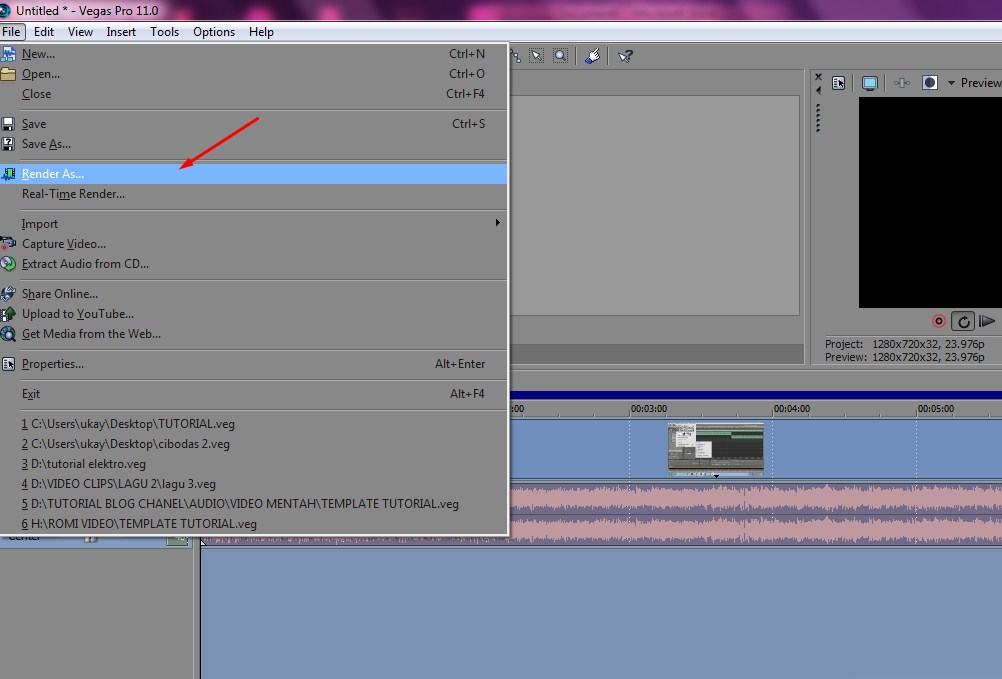
Tant que vous avez un ordinateur avec une memoire RAM accept, vous pouvez utiliser ce logiciel, car il n’a pas besoin de beaucoup d’exigences et de composants, meme si vous pouvez tyrer le meilleur parti de son package d’édition , car il appporte plus de 30 fichiers d’effects disponibles pour une use dans nos videos, les des deux options Variables for améliorer le visuel et l’auditif, ayant également des filtres pour les audios de notre projet.
Постоянный, для новичков-редакторов, являющийся нормальным, который вызывает затруднения при переходе к интерфейсу, влиятельный человек, не знающий информации, является добрым путеводителем по façon d'utiliser cet éditeur à portée de main, en plus de cela si nous arrivons à sachez-le très bien, nous pouvons le personnaliser à notre guise , pour effectuer un travail plus facile ou dans ce cas, restaurer la configuration aux valeurs d’usine, ce que nous expliquerons ci-dessous.
Комментарий ресторатора Sony Vegas Pro aux paramètres d’usine?
Le retour de l'éditeur Sony vegas pro à sa configuration initiale est en fait simple, d'abord avec la touche Maj enfoncée, nous irons aux paramètres et aux preférences, nous aurons un menu avec plusieurs options, l'une s' appelle interne, à l'intérieur de celle-ci, nous verrons une boite cela dit FALSE, juste nous devrons effacer ce mot et écrire TRUE , мы сохраняем, принимаем и переделываем ПК, этот метод восстановления работает для импорта этой версии Sony Vegas Pro.
Articles Similaires
Как решить проблему сбоя Sony Vegas и исправить поврежденные видеофайлы
«Хорошо, я ОБОЖАЮ использовать Sony Vegas для редактирования своих видео, но я НЕНАВИЖУ, когда сталкиваюсь с проблемами, которые я не знаю, как решить исправить! И это часто случается, когда я использую Sony Vegas, так что мне делать?"
Sony Vegas — это приложение, которое выбирают как обычные, так и профессиональные видеоредакторы, но это не значит, что программное обеспечение безупречно. Он допускает ошибки при выполнении многих функций, и на следующих страницах вы узнаете, как исправить эти проблемы.
- Часть 1: Различные симптомы сбоя Sony Vegas
- Часть 2: Различные решения для сбоя Sony Vegas
- Часть 3: Различные способы восстановления поврежденных видео в Sony Vegas
- Часть 4: Как предотвратить сбой Sony Vegas
Часть 1: Различные симптомы краха Sony Vegas
Sony Vegas — передовое и относительно быстрое программное обеспечение для редактирования видео с бесконечным набором спецэффектов, творческим композитингом и продвинутым композитингом изображений. Его простота в использовании делает его идеальным для повседневных энтузиастов и занятых профессионалов.
Его простота в использовании делает его идеальным для повседневных энтузиастов и занятых профессионалов.
При этом у Sony Vegas есть проблемы. Пользователи сообщают, что программное обеспечение зависает или просто видит черный экран, когда они нажимают на него. Они также сетуют на то, что проблемы с рендерингом чаще всего приводят к сбоям Sony Vegas. Вот некоторые из симптомов, которые являются кульминацией сбоя Sony Vegas:0003
- Экран зависает во время рендеринга или редактирования видео.
- Sony Vegas начинает вести себя странно и слишком долго обрабатывает видео или не может полностью его отобразить.
- Компьютер перегревается и перестает реагировать на команды, когда одновременно запущено несколько ресурсоемких программ.
Если на вашем компьютере проявляются какие-либо из этих симптомов, есть вероятность, что он выйдет из строя. Обычно это происходит, когда компьютер перегружается или если есть какое-то вмешательство в его программные файлы. Хорошо, пришло время узнать о некоторых причинах сбоя Sony Vegas.
Хорошо, пришло время узнать о некоторых причинах сбоя Sony Vegas.
Пиратская копия
Иногда Sony Vegas прекращает обработку или работает со сбоями, потому что вы редактируете видео с помощью пиратской копии программного обеспечения и даже не знаете об этом. В результате программа не будет работать так, как должна.
Несовместимые видеокодеки
Sony Vegas не поддерживает все существующие видеокодеки, поскольку это увеличивает стоимость программного обеспечения из-за лицензионного сбора. Таким образом, когда вы пытаетесь импортировать видео с неподдерживаемым кодеком, это может привести к сбою Sony Vegas.
Спецификация системы
Если ваш компьютер имеет неподходящие процессор и память, он не сможет работать с некоторыми версиями Sony Vegas. Программному обеспечению требуется много вычислительной мощности и памяти для правильной работы.
Баги
Если у вас есть баги, спрятанные в кеше программы, это может привести к зависанию Sony Vegas и даже к краху.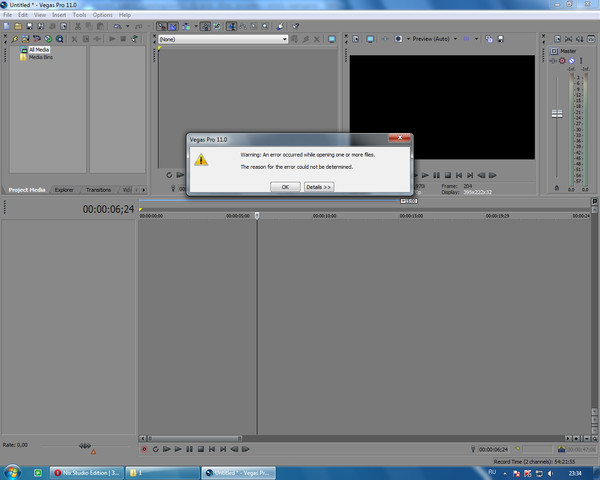 Обычно это происходит, когда вы загружаете плагин из ненадежного источника.
Обычно это происходит, когда вы загружаете плагин из ненадежного источника.
Сони Вегас Версия
Каждый раз, когда Sony Vegas выпускает обновление, оно содержит множество исправлений ошибок. Использование устаревшей версии программного обеспечения для редактирования видео для импорта, рендеринга или редактирования некоторых видео может привести к его сбою.
Часть 2: Различные решения проблемы сбоя Sony Vegas
Sony Vegas позволяет вам дать волю своему воображению при создании видео. Но каким бы удивительным ни было программное обеспечение, оно иногда сталкивается с некоторыми техническими проблемами. Он часто зависает и аварийно завершает работу во время импорта, рендеринга или редактирования видео или даже при его запуске.
Как упоминалось выше, сбой Sony Vegas может произойти по нескольким причинам. Пользователи сообщают, что иногда простое нажатие кнопки паузы или воспроизведения в Sony Vegas может привести к сбою. Вот несколько решений для сбоя Sony Vegas.
Решение 1. Установите последнюю версию Sony Vegas
Из-за того, что многие пользователи жалуются на проблему сбоя, Magix выпускает обновления после обновлений с большим количеством исправлений ошибок и новых функций. У некоторых из старых версий Sony Vegas были проблемы с доступом к достаточному объему памяти процессора, поэтому, если вы столкнулись с проблемой в этом направлении, вам нужно обновление. Убедитесь, что вы загружаете его с официального сайта или из надежного источника, чтобы избежать проблем с пиратством и вирусным заражением.
Решение 2. Отключите ускорение графического процессора
Бывают случаи, когда Sony Vegas зависает или аварийно завершает работу во время рендеринга, особенно если это большой файл. Отключение ускорения графического процессора компьютера приводит к тому, что вся графика обрабатывается программным обеспечением и процессором компьютера, тем самым освобождая графический процессор. Это должно решить проблему рендеринга в Sony Vegas. Чтобы отключить его, выполните следующие действия:
Чтобы отключить его, выполните следующие действия:
Шаг 1: Перейдите в «Настройки» > «Панель управления» на своем компьютере.
Шаг 2: Нажмите «Экран», а затем «Изменить настройки дисплея».
Шаг 3: Нажмите «Дополнительные параметры» и перейдите на вкладку «Устранение неполадок».
Шаг 4: В разделе «Аппаратное ускорение» установите ползунок в положение «Нет».
Шаг 5: Выберите «Применить» и нажмите «ОК».
Шаг 6: Перезагрузите компьютер.
Примечание: Если вы не можете найти вкладку «Устранение неполадок» в дополнительных настройках, это означает, что видеокарта на вашем компьютере не поддерживает аппаратное ускорение.
Кроме того, один видеофайл из вашей временной шкалы может вызвать сбой. Попробуйте воспроизвести их по одному, чтобы изолировать видео с проблемой.
Решение 3. Вычислительная мощность и дисковое пространство
Иногда проблема заключается в том, что ваш компьютер не соответствует требованиям программного обеспечения Sony Vegas. Для правильной работы требуется много аппаратной мощности. Например, 64-разрядная операционная система с мощным процессором и 8 ГБ памяти или выше может работать с 64-разрядной версией Sony Vegas. Кроме того, убедитесь, что вы закрыли все другие тяжелые программы во время работы Sony Vegas, чтобы освободить больше ресурсов ЦП для программного обеспечения для редактирования видео.
Для правильной работы требуется много аппаратной мощности. Например, 64-разрядная операционная система с мощным процессором и 8 ГБ памяти или выше может работать с 64-разрядной версией Sony Vegas. Кроме того, убедитесь, что вы закрыли все другие тяжелые программы во время работы Sony Vegas, чтобы освободить больше ресурсов ЦП для программного обеспечения для редактирования видео.
Решение 4. Конвертируйте видео в поддерживаемый формат
Иногда Sony Vegas не удается импортировать файлы AVI; звук тоже глючит. Это связано с несовместимостью оборудования, неподдерживаемыми кодеками или даже с неправильными настройками. Sony Vegas поддерживает несколько видеоформатов, которые легко читаются, поэтому конвертируйте видео в совместимый формат с помощью видеоконвертера. И установите проигрыватель QuickTime.
Решение 5. Настройка параметров в Sony Vegas
Сбои Sony Vegas происходят без предупреждения. Вы можете быть погружены в редактирование или рендеринг видео, g и он просто вылетит. Вы потеряете всю свою несохраненную работу, и это просто отстой. Вы можете решить проблему сбоя, изменив несколько настроек в Sony Vegas. Чтобы изменить настройки, выполните следующие действия:
Вы потеряете всю свою несохраненную работу, и это просто отстой. Вы можете решить проблему сбоя, изменив несколько настроек в Sony Vegas. Чтобы изменить настройки, выполните следующие действия:
- Запустите Sony Vegas и перейдите в «Параметры».
- Удерживая нажатой клавишу CTRL+SHIFT, нажмите «Настройки».
- Перейдите на вкладку «Внутренние» и найдите «Включить многоядерный рендеринг для воспроизведения». Вы можете ввести «Включить» в поле «Показывать только префы, содержащие» для ускорения поиска.
- Измените значение параметра «Включить многоядерный рендеринг для воспроизведения» на «ЛОЖЬ» и «Отключить многоядерный рендеринг» на «ИСТИНА».
- Перейдите в «Параметры» и снова нажмите «Настройки», не удерживая никаких клавиш.
- Перейдите на вкладку «Видео» и отключите GPU-ускорение обработки видео.
- Нажмите «Применить», а затем «ОК».
- Затем воспроизведите видео, затем перейдите в «Файл» и нажмите «Визуализировать как».

- Во всплывающем окне меню Render As перейдите на вкладку Sony AVC/MVC и выберите Internet 1920x 1080-30p в раскрывающемся меню.
- После этого нажмите «Настроить шаблон», чтобы открыть другое окно.
- Измените режим кодирования на Рендеринг с использованием только ЦП, а затем нажмите Рендеринг.
Решение 6. Очистите кэш программ
Когда вы загружаете подключаемые модули из ненадежных источников, они иногда содержат нежелательные ошибки, часто скрытые в программных файлах. Эти ошибки занимают место и мешают производительности вашего компьютера. Очистив их, вы даете Sony Vegas возможность работать без помех. Когда вы очищаете кэш прикладной программы, для него восстанавливаются параметры установки по умолчанию. Итак, сохраните все свои проекты до начала очистки. Вот как очистить кеш программ Vegas:
- Вы можете просто удерживать CTRL+SHIFT, а затем дважды щелкнуть ярлык Sony Vegas на рабочем столе.
- Появится всплывающее сообщение с просьбой удалить все кэшированные данные приложения.
 Установите флажок, а затем нажмите Да.
Установите флажок, а затем нажмите Да. - Кэш следует очистить, и Sony Vegas вернется к настройкам по умолчанию.
Решение 7. Установите Apple QuickTime
Во избежание ошибки QuickTime на вашем компьютере должен быть установлен проигрыватель Apple QuickTime. Это также верно для правильной работы Sony Vegas. Это требование, которое применяется к нескольким версиям программного обеспечения для редактирования видео Vegas, таким как версия Vegas Pro 13 и все другие версии до нее. Когда был выпущен Vegas Pro 14, установка QuickTime больше не требовалась. Вы должны выяснить, какую версию Sony Vegas вы используете, и требует ли она установки QuickTime для правильной работы.
Тем не менее, Apple прекратила поддержку QuickTime в Windows 8.1 и 10. Но, если ваша версия Sony Vegas по-прежнему требует, чтобы на вашем компьютере был установлен проигрыватель QuickTime, то хитрость заключается в том, чтобы установить на свой компьютер QuickTime 7.6, а не последнюю версию. версия.
версия.
Решение 8. Удалите неиспользуемые носители
Другим решением проблемы сбоя Sony Vegas является удаление всех ненужных носителей из окна Project Media, чтобы освободить ресурсы. Больше ресурсов означает, что ваши проекты могут загружаться намного проще.
Часть 3: Различные способы восстановления поврежденных видео в Sony Vegas
В наши дни людям нравится снимать видео. Некоторые снимают видео, чтобы запечатлеть важные моменты своей жизни и сохранить их на будущее. Итак, что произойдет, если вы потеряете эти важные видео или они будут повреждены? Вы чувствуете себя просто опустошенным, не так ли? И не всегда это даже твоя вина!
В ситуации, когда происходит сбой Sony Vegas и у вас остается поврежденное видео, Wondershare Repairt Video Repair может восстановить поврежденный видеофайл. Это лучший инструмент для восстановления видео, который может работать с очень большими файлами.
Загрузить | Win Скачать | Mac
Wondershare Repairit Video Repair имеет удобный интерфейс, а также поддерживает все распространенные форматы видео, такие как MOV, M2TS, MP4, 3GP, FLV, MTS и AVI. Он доступен на разных платформах и поддерживает различные сценарии повреждения, такие как зависание видео, прерывание воспроизведения видео, рассинхронизация видео, размытое видео и т. д.
Он доступен на разных платформах и поддерживает различные сценарии повреждения, такие как зависание видео, прерывание воспроизведения видео, рассинхронизация видео, размытое видео и т. д.
В Wondershare Repairit есть два режима ремонта. Режим быстрого восстановления и расширенный режим восстановления. Все это очень легко понять и использовать.
Режим быстрого восстановления
Шаг 1. Добавьте поврежденный или поврежденный видеофайл
Существует несколько способов добавить поврежденное видео в интерфейс Wondershare Repairit. Это можно сделать, нажав Добавить видео и начать восстановление в окне в середине интерфейса или просто нажав кнопку «Добавить» в нижней левой части интерфейса. Вы также можете просто перетащить поврежденное видео в интерфейс.
Шаг 2. Восстановление поврежденного видео или видео
Нажмите кнопку «Восстановить» в нижней части интерфейса. Полоса будет показывать ход ремонта. После завершения этого процесса нажмите OK, чтобы сохранить видео.
Шаг 3. Просмотр восстановленного видео
Вы можете просмотреть видео, нажав кнопку воспроизведения рядом с видео. Это дает вам возможность увидеть, было ли видео успешно восстановлено, прежде чем сохранять его.
Шаг 4. Добавьте образец видео в расширенном режиме
Иногда видео серьезно повреждено, и для полного восстановления может потребоваться дальнейший ремонт. Также может быть, что вы просто недовольны тем, как получилось видео. В этом случае вы можете выбрать режим расширенного восстановления.
При выборе режима расширенного восстановления вам нужно будет добавить образец видео в том же формате, что и поврежденное видео. Видео также должно быть из того же источника или устройства, что и поврежденное видео. Wondershare Repairit использует информацию из примера видео для восстановления поврежденного видео. Выполните следующие шаги:
Щелкните значок папки в середине интерфейса, чтобы добавить образец видео, а затем нажмите Восстановить, чтобы начать процесс.
Примечание: Перед запуском расширенного восстановления необходимо выбрать, сохранять или нет восстановленные видео в режиме быстрого восстановления. Выберите Да или Нет, как считаете нужным.
Шаг 5: Сохраните восстановленное видео
После того, как программа восстановит видео, просто нажмите кнопку «Сохранить». Появится другое окно с просьбой выбрать место для сохранения восстановленных видео. Вот совет: всегда сохраняйте их в другом месте, чем поврежденное видео.
Далее просто нажмите Восстановить. Если вы хотите сохранить восстановленные видео в отдельной папке, просто сначала нажмите «Новая папка», чтобы создать ее, а затем «Восстановить», чтобы сохранить туда видео. Вы также можете назвать папку, чтобы упростить поиск среди других файлов.
Часть 4. Как предотвратить сбой Sony Vegas
Иногда Sony Vegas аварийно завершает работу, когда вы открываете окно предварительного просмотра видео в течение длительного времени или когда вы наводите курсор на временную шкалу для перехода к различным точкам воспроизведения. Простой факт заключается в том, что многие вещи могут привести к неожиданному сбою Sony Vegas. В результате Magix было предложено предоставить обновления с множеством исправлений ошибок и новых функций.
Простой факт заключается в том, что многие вещи могут привести к неожиданному сбою Sony Vegas. В результате Magix было предложено предоставить обновления с множеством исправлений ошибок и новых функций.
Sony Vegas поддерживает различные аудио- и видеоформаты, но список поддерживаемых форматов импорта отличается от списка экспорта. Ниже перечислены поддерживаемые списки импорта и экспорта:
Список импорта
MOV, MP4, WMV, MPEG-1/2/4, AVC, 4K XAVC S, 4K XAVC, XDCAM EX, XDCAM Optical, DV, HDV, AVCHD , NXCAM, WAV, FLAC, AAC, MP3, OGG, WMA, Surround Sound/5.1, BMP, PNG, JPEG, TIFF, OpenEXR-, DPX- и последовательности изображений WDP.
Список экспорта
WAV, MP3, BMP, PNG, JPEG, TIFF, DVD, Blu-ray Disc, MPEG-1/2/4, AVC, AVCHD Disc, (DV-)AVI, MJPEG, MXF, MOV, Последовательности изображений WMV, XAVC, XAVC S, OpenEXR-, DPX- и WDP
Несмотря на то, что Sony Vegas поддерживает форматы MP4 и AVI, пользователи сообщают о проблемах с импортом файлов AVI и экспортом файлов форматов MP4. Оба формата AVI и MP4 являются файловыми контейнерами для всех видов видеокодеков. Когда определенный кодек включается как часть программы, компании-разработчики программного обеспечения, такие как Sony Vega, вынуждены платить лицензионный сбор создателям этих кодеков. Таким образом, не все кодеки включены в Sony Vegas, поскольку это значительно увеличивает стоимость покупки программного обеспечения.
Оба формата AVI и MP4 являются файловыми контейнерами для всех видов видеокодеков. Когда определенный кодек включается как часть программы, компании-разработчики программного обеспечения, такие как Sony Vega, вынуждены платить лицензионный сбор создателям этих кодеков. Таким образом, не все кодеки включены в Sony Vegas, поскольку это значительно увеличивает стоимость покупки программного обеспечения.
По этой причине некоторые форматы файлов AVI и MP4 с неподдерживаемыми кодеками не могут быть импортированы, даже если они совместимы с Sony Vegas 9.0003
Проект, над которым вы работали в Sony Vegas, может быть поврежден при сбое программного обеспечения, при экспорте в ненадежное облачное хранилище или каким-либо другим способом. Вот несколько практических советов, которые помогут вам избежать сбоя Sony Vegas, а также повреждения файлов:
- Всегда проверяйте, достаточно ли заряда батареи вашего устройства, когда вы передаете файл.
- Не импортируйте большие файлы, перетаскивая их в Sony Vegas, пока у вас есть другие занятые проекты на временной шкале; импортировать их через Вегас.
 Вы можете сделать это, нажав «Файл»> «Импорт»> «Медиа», а затем выберите файл для импорта.
Вы можете сделать это, нажав «Файл»> «Импорт»> «Медиа», а затем выберите файл для импорта. - Избегайте одновременного запуска нескольких тяжелых программ. Это может привести к перегреву компьютера, что может привести к сбоям и потере несохраненных данных.
- Убедитесь, что на вашем компьютере достаточно вычислительной мощности и дискового пространства, чтобы соответствовать требованиям Sony Vegas. Программное обеспечение требует достаточной аппаратной мощности для правильной работы. Итак, оптимизируйте свой компьютер.
- Работайте над своими проектами по частям, а затем сшивайте их вместе. Например, если у вас есть 60-минутный проект на временной шкале, разделите его на три файла проекта, нажав «Файл»> «Сохранить как», а затем работайте над ними по отдельности. Наконец, соедините их вместе в аудио- и видеопоток.
- Старайтесь не прерывать процесс загрузки любого загружаемого файла, чтобы избежать его повреждения. Вы можете сделать это, убедившись, что у вас есть стабильное подключение к Интернету перед началом загрузки.

Заключительные слова
Сбой Sony Vegas — распространенная проблема, и, как вы видели, она может быть вызвана разными причинами. В статье представлены решения проблемы сбоя, а также причины сбоя. Однако всех этих проблем можно избежать, а восстановить потерянные файлы еще проще с помощью профессионального программного обеспечения для восстановления видео – Wondeshare Repairit. Программное обеспечение может восстановить даже самые поврежденные файлы.
Загрузить | Win Скачать | Mac
Сопутствующее содержимое, которое вам может быть интересно
-
1. Может ли Sony Vegas открывать AVI?
Sony Vegas может открывать форматы файлов AVI, но не все из них. AVI — это контейнер для множества видеокодеков, и не все эти кодеки могут быть декодированы Sony Vegas из-за лицензионных отчислений.
-
2. Может ли Sony Vegas открыть MOV?
Да, программа может открывать форматы файлов MOV.












